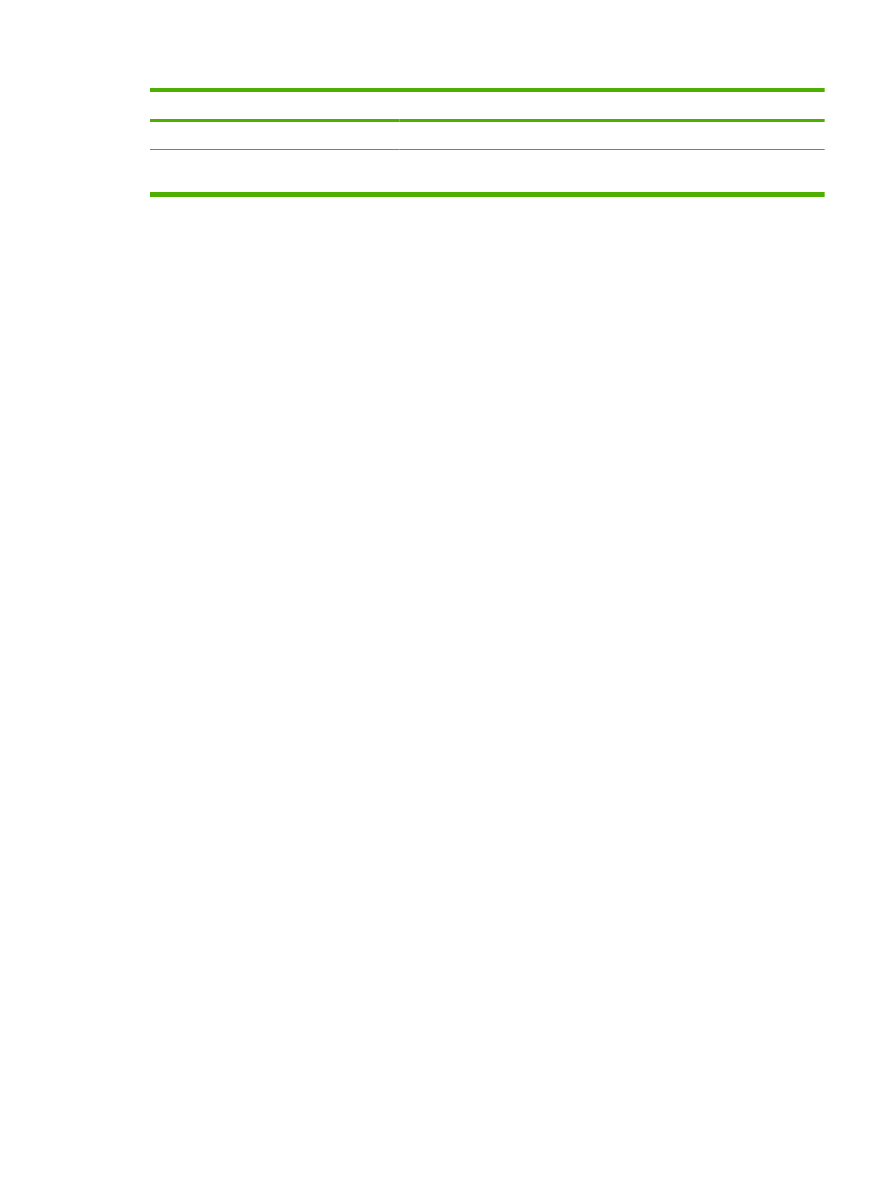
알림 메시지 사용
목록마다 최대
20 명까지 수신자를 넣어 목록을 여러 개 만들 수 있습니다
편집이나 새 목적지 목록을 눌렀을 때 열리는 알림 메시지
- 설정 화면은 아래 그림과 비슷합니다.
표
3-3
알림 메시지 (계속)
KOWW
알림 메시지
29
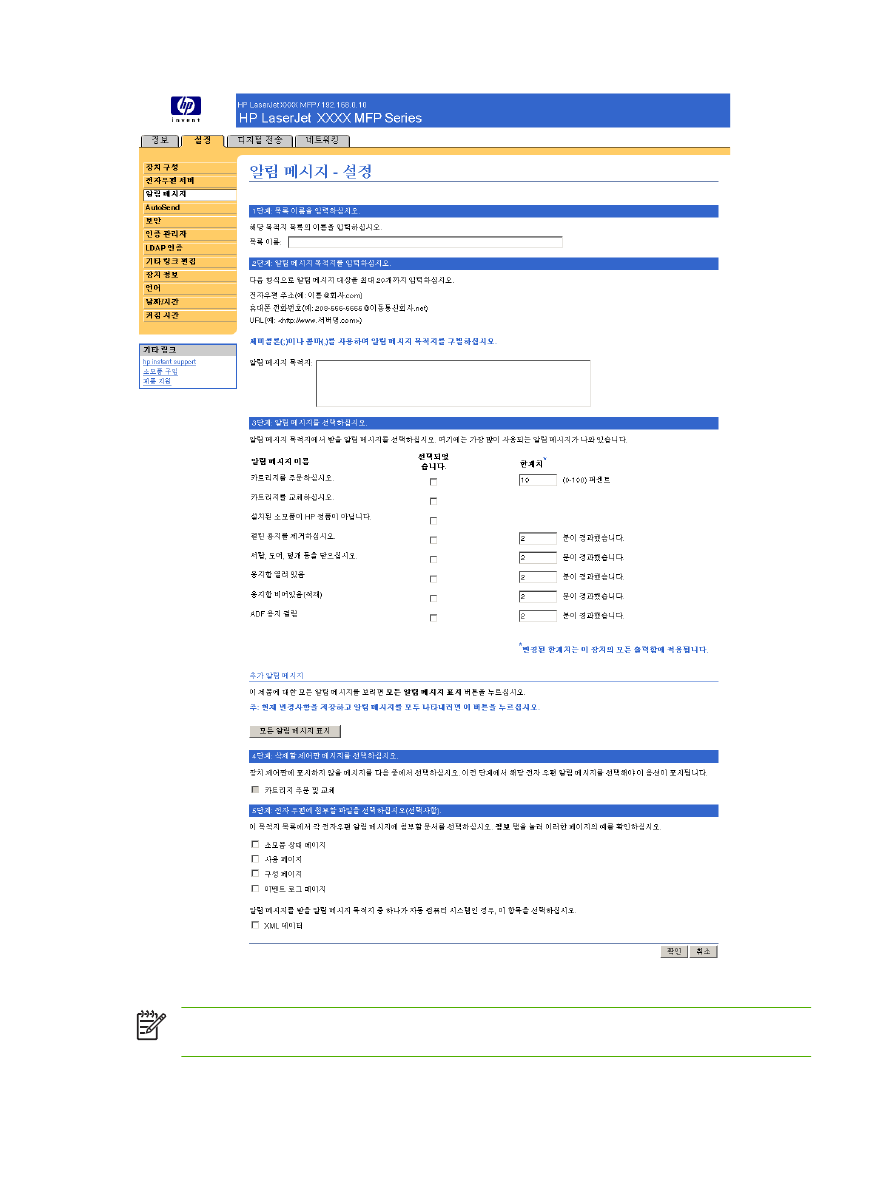
그림
3-4
알림 메시지
- 설정 화면
주
스테이플 카트리지 주문 메시지와 스테이플 카트리지 교체 메시지도 표시되는 알림 메시지
들에 속합니다
(HP LaserJet M5025mfp, HP LaserJet M5035mfp 제품만 해당).
30
3 장 설정 화면을 사용한 제품 구성
KOWW
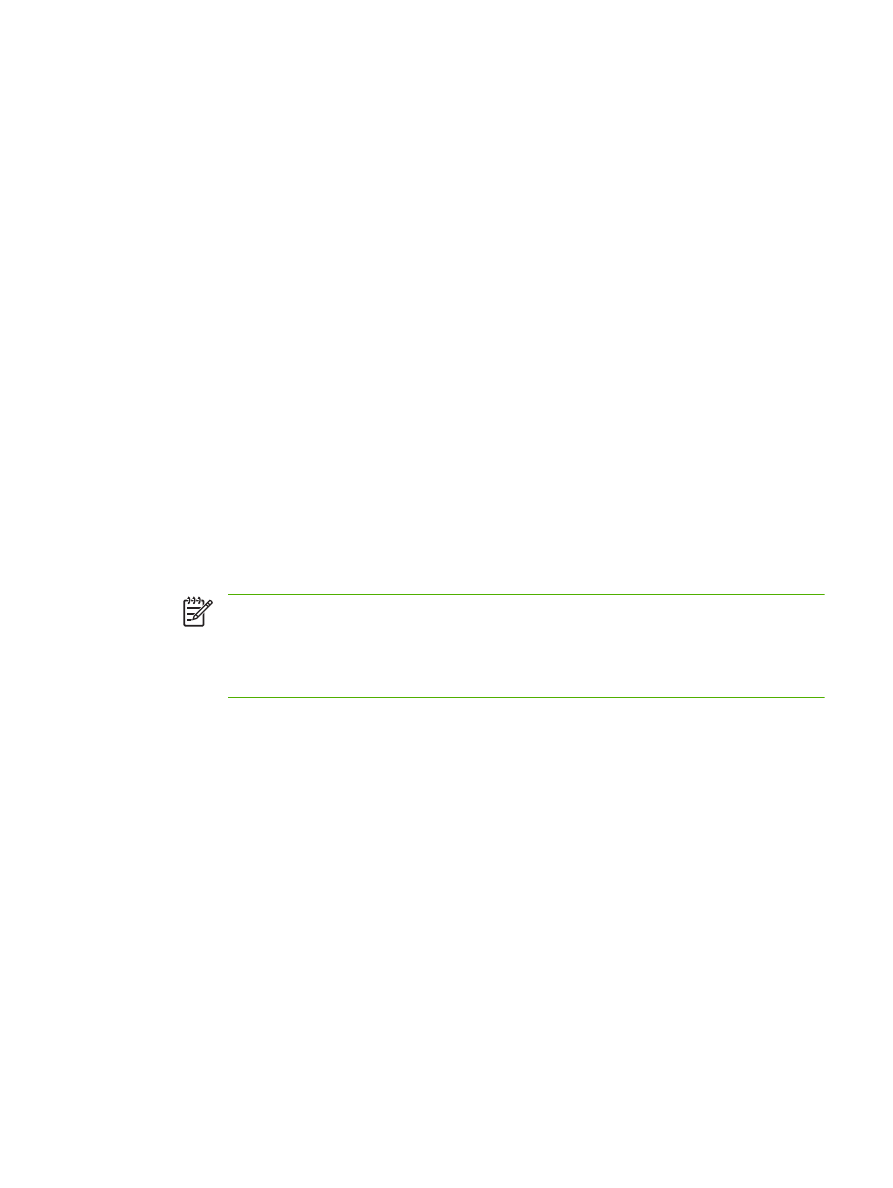
알림 메시지 구성 방법
1.
아래와 같이 하십시오
.
●
목적지 목록을 새로 만들려면 새 목적지 목록을 누르십시오
.
또는
●
기존 목적지 목록을 편집하려면 수정할 목적지 옆에 있는 편집을 누르십시오
.
알림 메시지
- 설정 화면이 표시됩니다.
2.
목록 이름 필드에 이름
(예: 서비스, 소모품)을 입력하십시오.
3.
알림 메시지 수신자의 전자 우편 주소를 입력하십시오
. 대규모 조직에서는, 시스템 운영자가 전자
우편 주소를 전달하여 서버
, URL, 휴대용 장치 등이 표시되게 설정하여 알림 메시지 전달 범위를
넓힐 수 있습니다
. 목적지 여러 개를 쉼표나 반쌍점으로 구분하여 추가하십시오.
4.
이 목적지 목록에 보낼 알림 메시지의 확인란을 선택하십시오
. 사용하는 제품에서 표시되는 알림
메시지를 모두 보려면 모든 알림 메시지 표시를 누르십시오
.
5.
가능한 경우
, 알림 메시지마다 한계치를 지정하십시오.
서비스 알림 메시지의 한계치와 용지 경로 알림 메시지의 한계치는 사용자가 지정하는 시간
(단
위
: 분)으로, 전자 우편 알림 메시지가 전송되기 전에 이벤트가 무시되는 시간입니다. 예를 들어,
'용지함 열려 있음' 알림 메시지의 한계치를 10 분으로 지정하면, 이 시간 동안에 용지함에 용지를
넣거나 걸림을 해결하고 용지함을 닫을 수 있습니다
.
6.
Select Control Panel Messages to Suppress(숨길 제어판 메시지 선택) 부분에서 제품 제어판
에 표시 안 할 메시지를 선택하십시오
. 이 단계는 수신되게 선택한 알림 메시지에만 적용됩니다.
주
사용하는 웹 브라우저에서
JavaScript 가 지원되지 않으면, 숨길 메시지의 확인란이 항
상 선택되어 있습니다
. 적용 버튼을 눌러 페이지를 보내면 선택한 확인란 설정이 적용됩니
다
. 숨길 메시지의 확인란은 선택했지만 수신되게 알림 메시지를 선택해 두지 않은 경우,
관련 알림 메시지를 수신되게 선택해 두어야 제어판에 표시되지 않게 숨길 수 있다는 내용
을 담은 경고 메시지와 함께 알림 메시지
- 설정 화면이 표시됩니다.
7.
전자 우편 알림 메시지에 첨부할 파일을 선택하십시오
. 첨부하는 파일이 포함되는 페이지는 아래
와 같습니다
. 이러한 페이지의 보기 화면은 정보 탭을 눌러 확인할 수 있습니다.
●
소모품 상태 페이지
●
사용 페이지
●
구성 페이지
●
이벤트 로그 페이지
●
XML 데이터
알림 메시지 목적지로 선택한 것에 자동 전산 시스템이 있으면
XML 데이터를 선택해야 합니다.
선택한 것은 모두 전자 우편에 첨부됩니다
. 예를 들어, 사용 페이지와 이벤트 일지 페이지를 선택
하면
, 선택한 페이지마다 파일이 하나씩 첨부되어 모두 두 개가 첨부된 전자 우편 메시지 하나가
수신됩니다
. 또, XML 데이터를 선택하면, 사용 페이지와 이벤트 일지 페이지에 HTML 파일이 첨
부되고
HP Instant Support 정보 페이지에 확장자 .XML 인 텍스트 파일이 첨부되어 모두 세 개가
첨부된 전자 우편 메시지 하나가 수신됩니다
.
KOWW
알림 메시지
31
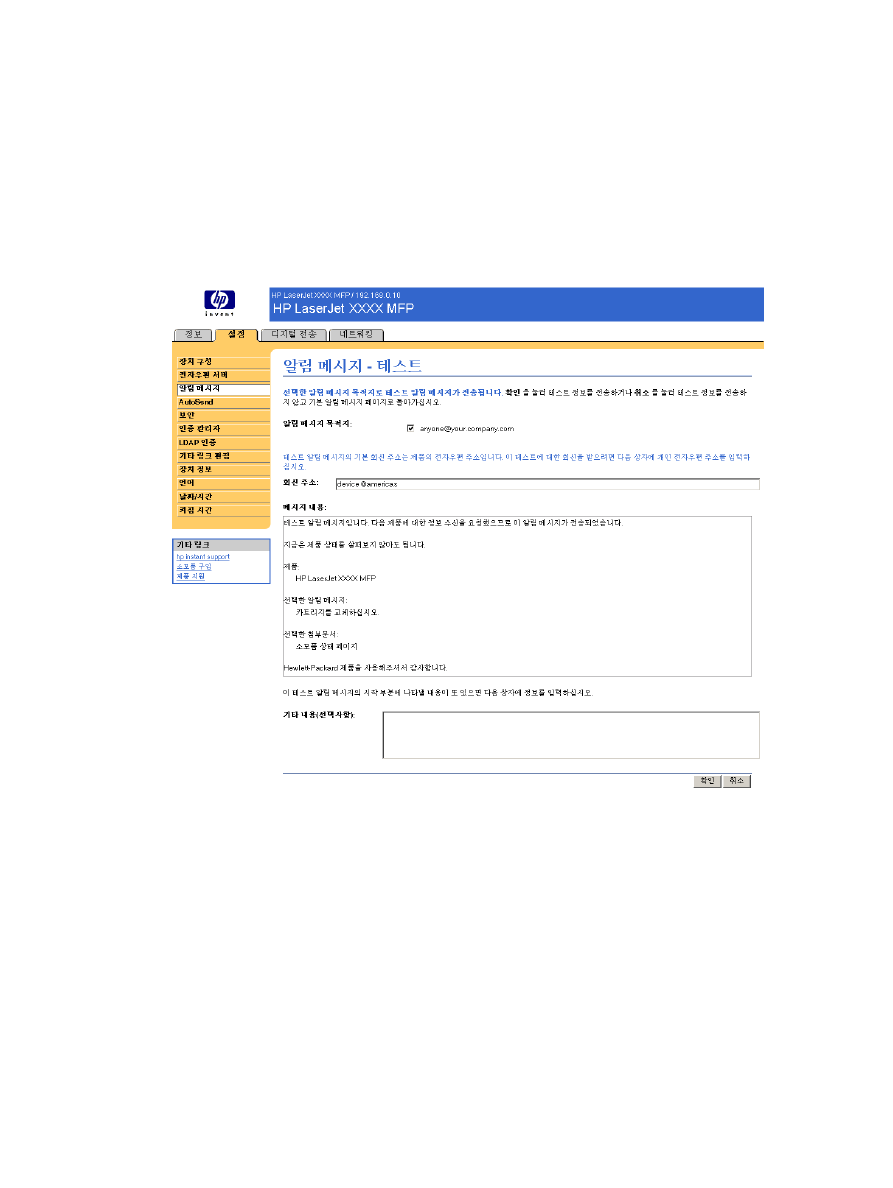
8.
적용을 눌러 내용을 저장하십시오
.
9.
메시지를 보낼 목적지 목록이나 목적지를 추가할 때마다
1 단계 - 7 단계를 따르십시오.
목적지 목록의 구성을 테스트하려면 아래와 같이 하십시오
.
목적지 목록의 구성 테스트 방법
1.
테스트할 목적지 목록 옆에 있는 테스트 버튼을 누르십시오
.
아래와 같은 창이 표시됩니다
.
그림
3-5
알림 메시지
- 테스트 화면
2.
테스트할 목적지를 선택하십시오
.
3.
회신 주소는 제품의 전자 우편 주소입니다
. 알림 메시지를 테스트하면서 오류가 발생할 때 관련
알림 메시지를 받으려면
(예: 목적지 주소가 올바르지 않을 때 관련 알림 메시지를 받으려는 경
우
), 회신 주소 필드에 전자 우편 주소를 입력하십시오.
4.
전자 우편 알림 메시지의 머리글 부분에 추가할 정보가 있으면 기타 내용
(선택사항) 필드에 입력
하십시오
.
5.
확인을 누르십시오
.
32
3 장 설정 화면을 사용한 제품 구성
KOWW
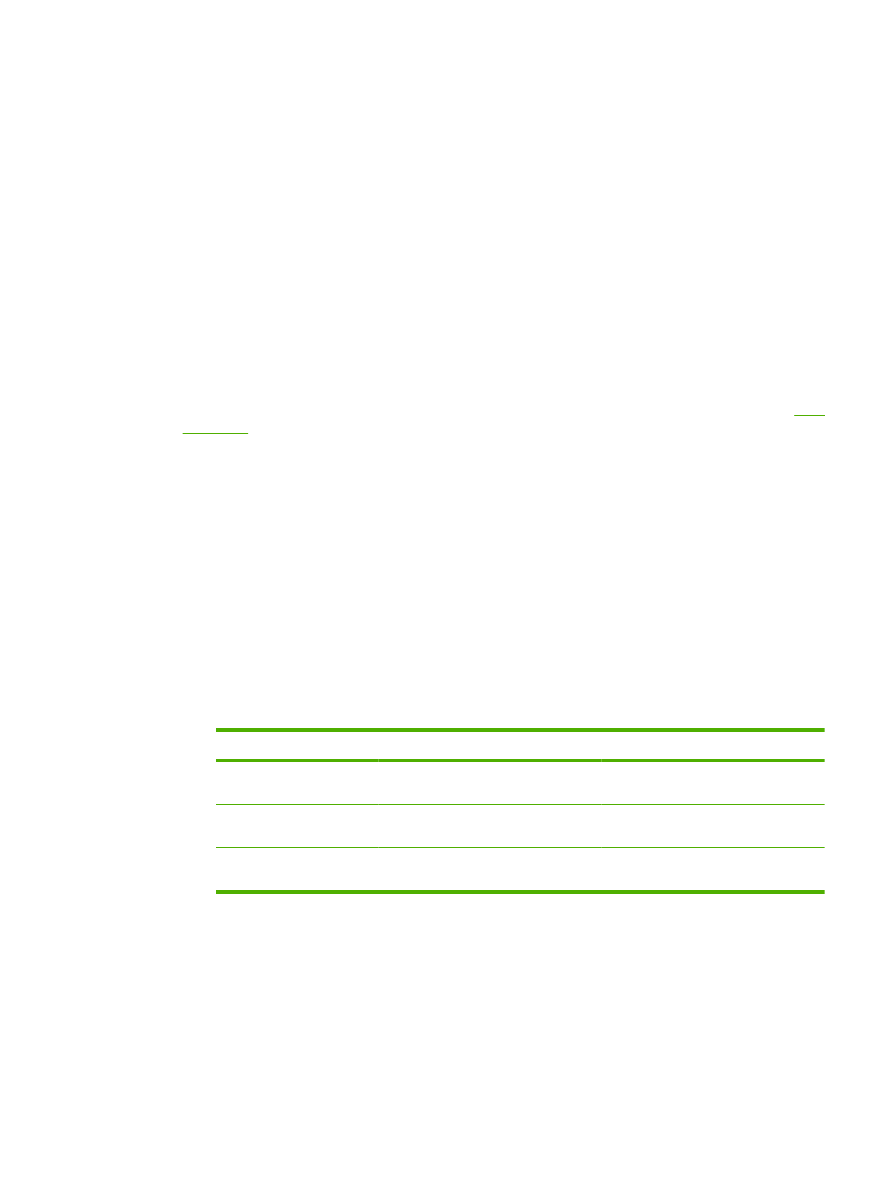
목적지
/목적지 목록 삭제 방법
1.
여러 개 구성해둔 목적지
/목적지 목록 중에서 삭제할 것이 있으면, 삭제할 목적지/목적지 목록 옆
에 있는 삭제 버튼을 누르십시오
.
2.
확인을 눌러 삭제 작업을 확인하십시오
.